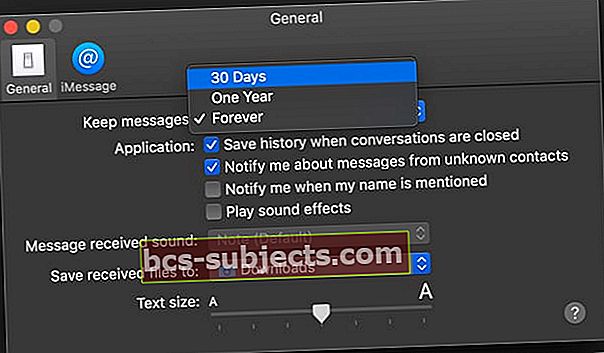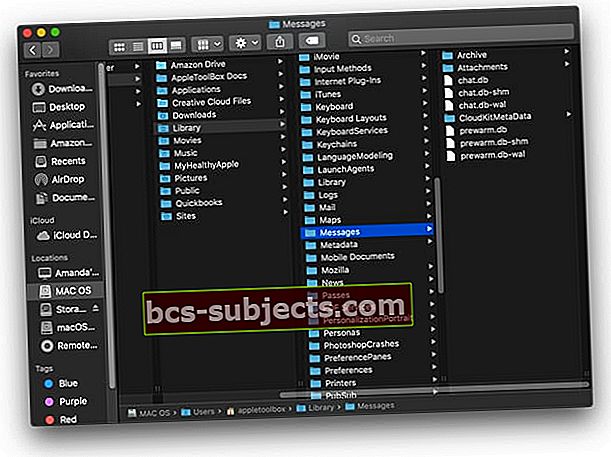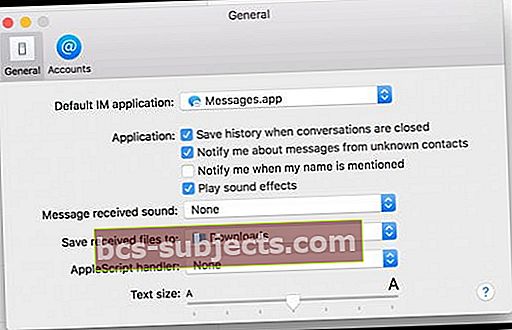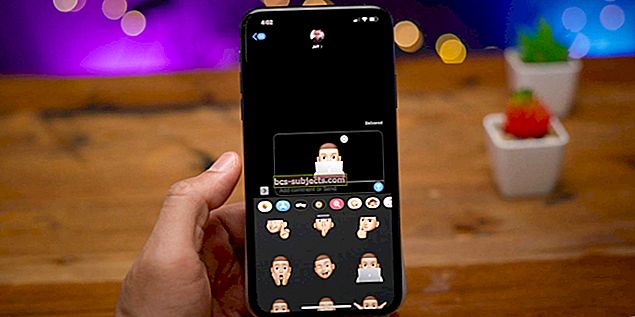Tātad jūs mēģināt atrast vecos ziņojumus vai jāatrod vecs iMessage pielikums? Varbūt jūs nejauši izdzēsāt visu sarunu savā Mac lietotnē Message un vēlaties to redzēt.
Daudziem no mums, Mac lietotājiem, mūsu ziņojumi un ziņojumu vēsture tiek automātiski saglabāta jūsu datoros. Tātad atrast šo trūkstošo vai veco ziņojumu var būt vieglāk, nekā jūs domājat!
Vai My Mac glabā manas īsziņas un iMessage vēsturi?
Mac datoros, kas izmanto macOS Sierra un vecākas versijas, pēc noklusējuma jūsu dators visus iMessages saglabā jūsu cietajā diskā.
Jaunām versijām, piemēram, macOS High Sierra un jaunākām versijām, ja vien sinhronizējat ar iCloud, izmantojot Messages iCloud, jūsu Mac, iespējams, arī saglabā jūsu ziņojumus.
- Lai pārbaudītu, atveriet ziņojumu lietotni un izvēlieties Ziņas> Preferences no augšējās izvēlnes
- Pieskarieties cilnei Vispārīgi un pārbaudiet, vai esat atzīmējis izvēles rūtiņu Saglabājiet vēsturi, kad sarunas ir slēgtas
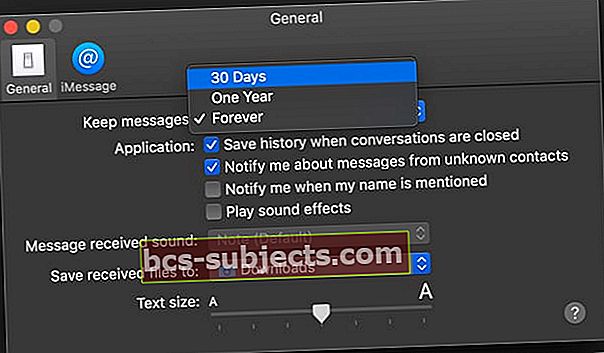
- Ja tas ir atzīmēts, ņemiet vērā, cik ilgi jūsu Mac saglabā ziņojumu vēsturi Saglabāt ziņojumus nomest lejā. Tas ir vai nu uz visiem laikiem, vienu gadu vai 30 dienas (šī opcija ir pieejama tikai MacOS)
Ja esat iestatījis ierobežojumu, cik ilgi jūsu Mac glabā ziņojumus, tiklīdz tas ir sasniegts, jūsu Mac noņem visas novecojušās sarunas, ieskaitot attēlus un citus pielikumus.
Ja neesat atzīmējis izvēles rūtiņu Saglabāt vēsturi, kad sarunas ir slēgtas, jūsu Mac izdzēš sarunas, kad tās aizverat.
Es lietoju ziņojumu pakalpojumā iCloud. Vai mans Mac joprojām saglabā manus ziņojumus?
Pat ja jūsu Mac datorā iespējojat ziņojumu iCloud, atzīmējiet izvēles rūtiņu Saglabāt vēsturi, kad sarunas ir slēgtas,jūsu ziņojumi joprojām tiek glabāti jūsu Mac datorā.
Ja šī izvēles rūtiņa nav atzīmēta, ziņu vēsture tiek saglabāta tikai iCloud, nevis jūsu Mac.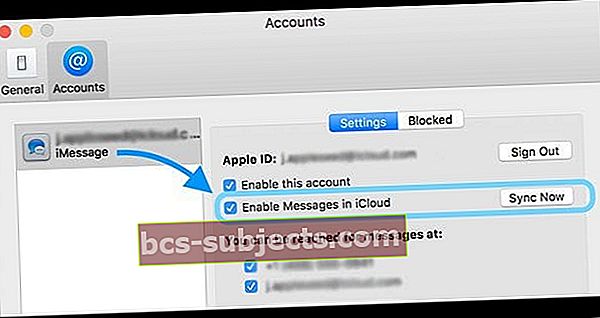
Lai lietotu Messages iCloud, jums ir nepieciešama macOS 10.13.5 vai jaunāka versija un iOS 11.4 vai jaunāka versija, un jums ir jāpierakstās iMessage, izmantojot to pašu Apple ID visās ierīcēs, kurās vēlaties to izmantot.
Kā es varu atrast savu iMessage arhīvu un redzēt trūkstošos vai vecos iMessages savā Mac datorā?
- Lai piekļūtu iepriekšējām sarunām, sācietFinder> Go Menu

- Ierakstiet lietotāja bibliotēkā, izmantojot~ / Bibliotēkaun nospiediet pogu Go
- Iekš Bibliotēka mapi, izvēlieties mapi Ziņojumi
- Jūs redzat divas mapes: Arhīvs un Pielikumi kopā ar failu datubāzēm ar nosaukumu chat.db
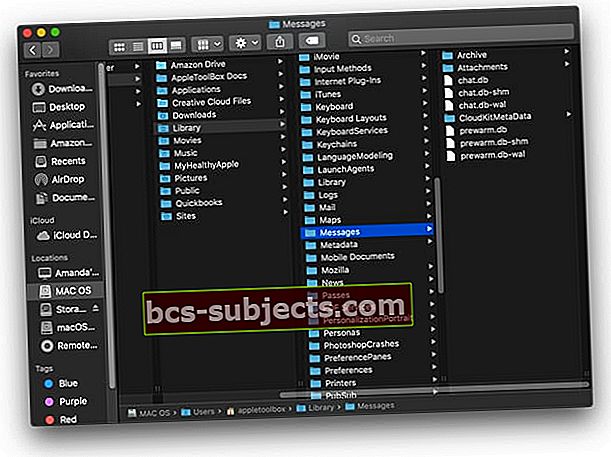
Vai neredzat savu ziņojumu arhīva mapi?
Ja mapi Ziņojumu arhīvs nevarat atrast mapē Lietotāju bibliotēka Ziņojumi, tā joprojām var atrasties vecākā OS X atrašanās vietā:
~ / Library / Containers / com.apple.iChat / Data / Library / Messages
Ja esat daudzkārt jauninājis Mac no dažādām Mac OS X versijām uz macOS, jūsu ziņojumu arhīvs bieži atrodas mapē iChat, nevis mapē Ziņojumi.
Saglabātie iMessage faili: labās ziņas
Jūsu ziņojumi un fotoattēli, videoklipi vai citi pielikumi tiek automātiski sinhronizēti un saglabāti mapē ~ / Bibliotēka / Ziņojumi / Arhīvi un ~ / Bibliotēka / Ziņojumi / Pielikumi.

- Mapē Arhīvs tiek glabāti visi iepriekšējie ziņojumi no saglabātajām vai slēgtajām sarunām
- Mapē Pielikumi ir visi attēli vai videoklipi no šīm iMessage sarunām
Turklāt Apple ievieto jūsu iMessages chat.db vienumos ~ / Library / Messages
- Chat.db glabā visus jūsu iMessage datus no visām jūsu pašreizējām un aktīvajām ziņojumu vēsturēm.
TextEdit vai līdzīgas programmas atver šos tērzēšanas failus, un dažas ikdienas valodas ir salasāmas.
BET ir daudz citas informācijas, kas nav lasāma.
Apple saglabā jūsu sarunas katru sesiju, parasti starp katru izslēgšanu. Miega režīms un lietotnes Ziņojums aizvēršana vairākas reizes dienā rada arī papildu sesijas.
Saglabātie iMessage faili: sliktās ziņas
Diemžēl pielikumu mape ir jūsu iMessages un Message lietotnes dublējums.
Interjera mapju nosaukumiem nav loģiskas jēgas - tikai virkne ciparu, dažreiz ar burtiem
BET, jūsu attēli un videoklipi ir tur. Jums vienkārši jāpavada nedaudz laika, apskatot apkārtni, lai atrastu precīzu vajadzīgo pielikumu, fotoattēlu vai videoklipu.
Neredzat savu ziņojumu arhīvu vai pielikumus?
Ja neatrodat savu ziņojumu arhīvu vai ziņojumu pielikumus, iespējams, ka ziņu lietotnes iestatījumi nav iestatīti, lai saglabātu ziņojumu vēsturi.
- Lai pārbaudītu, atveriet Ziņas> Preferences un atlasiet cilni Vispārīgi.
- Sadaļā Lietojumprogramma pārbaudiet izvēles rūtiņu Saglabājiet vēsturi, kad sarunas ir slēgtas ir atzīmēts.
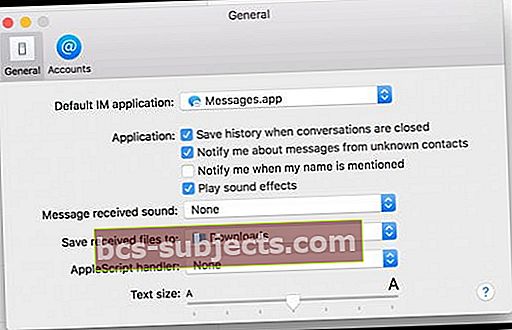
Kā pārsūtīt vecos iMessages uz jaunu Mac vai MacBook?
Daudziem cilvēkiem viņu vēstījumi ir glābiņš pagātnei. Un, iegādājoties jaunu Mac vai MacBook, viņi vēlas saglabāt visus šos ziņojumus un pārvietot tos uz jauno datoru.
Labā ziņa ir tā, ka tas patiešām ir iespējams, ar vairākām iespējām, kā to izdarīt!
Ziņojumu pārsūtīšana no veca Mac uz jaunu Mac, izmantojot Messages iCloud
Vienkāršākais veids, ja jūs to atbalstāt Mac datoros, ir pārsūtīt ziņojumu vēsturi, izmantojot lietotni Messages iCloud.
Viena no labākajām lietojumprogrammas Ziņojumi lietojumprogrammā iCloud ir tā, ka tā sinhronizē ziņojumu vēsturi starp ierīcēm - ja vien Mac izmanto MacOS 10.13.4 (High Sierra) un jaunākas versijas.
Pārsūtiet ziņojumu vēsturi uz jaunu Mac ar bibliotēkas mapēm
Ja jūsu Mac datorā (-os) iCloud netiek atbalstīti ziņojumi vai jūs nevēlaties to izmantot, ir vēl viena iespēja. Vienkārši kopējiet un pārvietojiet pašreizējo Lietotāju bibliotēka / Ziņojumi mapi uz jauno Mac!
Faila pārvietošanai ir daudz veidu, tostarp AirDrop, File Sharing, ērts īkšķa disks, pat DropBox vai Google Drive.
Pārvietojiet ziņojumu vēstures mapi uz jaunu Mac
- Vecajā Mac datorā atveriet ~ / Bibliotēka / Ziņojumi mapi
- Kopējiet šo mapi izvēlētajā metodē (vai velciet to uz AirDrop)
- Jaunajā Mac atveriet to pašu vietu~ / Bibliotēka / Ziņojumi
- Ja tā ir tukša, velciet vecāko Mac mapi Messages uz šo vietu
- Ja jaunais Mac's Mape Bibliotēka / Ziņojumi nav tukšs
- Kopējiet tā saturu, ar peles labo pogu noklikšķinot un izvēloties Dublēt
- Pārvietojiet kopiju uz darbvirsmu vai citu vietu, kuru atceraties
- Pēc tam izdzēsiet sākotnējo mapi Ziņojumi
- Visbeidzot, velciet vecāko Mac mapi Messages uz šo vietu
- Restartējiet jauno Mac